Colete uma ferramenta avançada de monitoramento de desempenho multifuncional para Linux
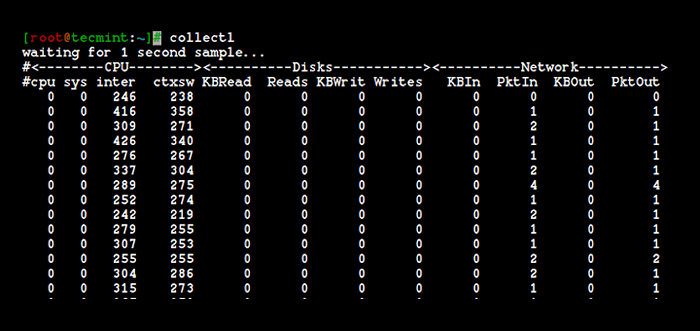
- 4738
- 213
- Spencer Emard
O dever mais importante de um administrador do sistema Linux é garantir que o sistema que ele esteja administrando está em muito bom estado. Existem muitas ferramentas disponíveis para administradores do sistema Linux que podem ajudar a monitorar e exibir processos em um sistema como Top e HTOP, mas nenhuma dessas ferramentas pode competir com COLLECTL.
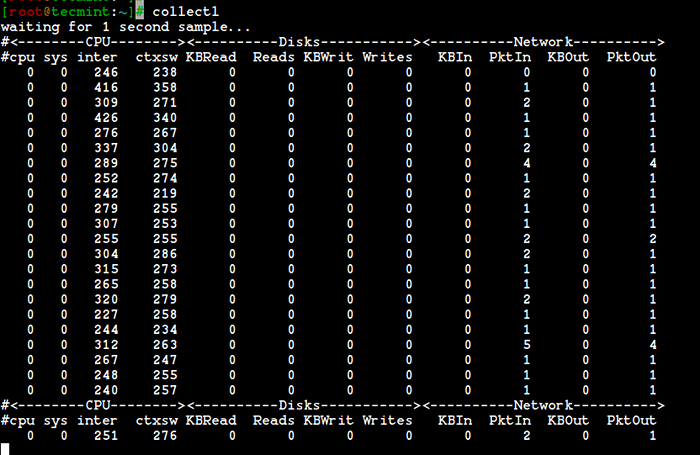 Collectl - Monitoramento de desempenho do sistema Linux
Collectl - Monitoramento de desempenho do sistema Linux COLLECTL é um utilitário de linha de comando rico em recursos muito bom que pode ser usado para coletar dados de desempenho que descrevem o status atual do sistema. Ao contrário da maioria das outras ferramentas de monitoramento, COLLECTL Não se concentra em um número limitado de métricas do sistema; em vez disso, ele pode coletar informações sobre muitos tipos diferentes de recursos do sistema, como CPU, disco, memória, rede, soquetes, TCP, inodes, infiniband, cluster, memória, NFS, processos, Quadrics, lajes e Buddyinfo.
Uma coisa muito boa em usar COLLECTL é que ele também pode desempenhar o papel de utilitários projetados com apenas um propósito específico, como Top, PS, Iotop e muitos outros. Quais são alguns recursos que fazem COLCLECLT uma ferramenta útil?
A seguir estão algumas das características mais importantes do COLLECTL Utilitário de linha de comando para vocês.
Recursos colecionados
- Pode ser executado de forma interativa, como daemon, ou ambos.
- Ele pode exibir a saída em muitos formatos.
- Tem a capacidade de monitorar quase qualquer subsistema.
- Ele pode desempenhar o papel de muitos outros utilitários, como PS, Top, Iotop e Vmstat.
- Tem a capacidade de gravar e reproduzir os dados capturados.
- Ele pode exportar dados em vários formatos de arquivo. (Isso é muito útil quando você deseja analisar os dados com ferramentas externas).
- Ele pode ser executado como um serviço para monitorar máquinas remotas ou um cluster de servidor inteiro.
- Ele pode exibir os dados no terminal e gravar em um arquivo ou um soquete.
Como instalar o Collectl no Linux
O COLLECTL utilidade é executada em todas as distribuições do Linux, a única coisa necessária para executar é perl, Então, certifique -se de ter Perl instalado (vem pré-instalado) em sua máquina antes de instalar COLLECTL em sua máquina.
Instale o Collectl em sistemas Debian
O seguinte comando pode ser usado para instalar o COLLECTL utilidade em distribuições baseadas no debiação, como Ubuntu e Linux Mint.
$ sudo apt-get install collectl
Instale o Collectl em sistemas Debian
Se você estiver usando distribuição baseada em redhat, como Rocky Linux ou Almalinux, Ou qualquer outra distribuição Linux, você pode fazer o download facilmente do tarball, descompactar e executar como mostrado
# wget https: // sourceforge.net/Projects/Collectl/Files/mais recente/Download -o Collectl.alcatrão.gz # tar -xvf colecionl.alcatrão.GZ # CD COLLECTL-* # ./INSTALAR
Usando a ferramenta de monitoramento de colecionamento no Linux
Uma vez que a instalação do COLLECTL A ferramenta está concluída, você pode executá -lo facilmente do terminal, mesmo sem nenhuma opção. O comando a seguir exibirá informações sobre estatísticas de CPU, disco e rede em um formato muito curto e legível por humanos.
# colecionl
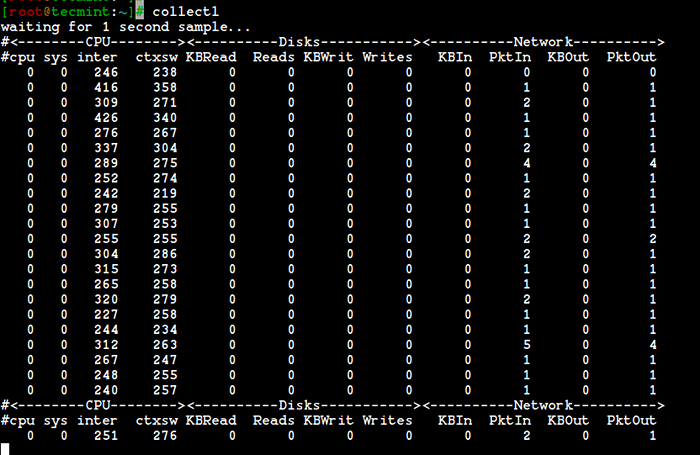 Collectl - Monitoramento de desempenho do sistema Linux
Collectl - Monitoramento de desempenho do sistema Linux Como vocês podem ver na saída acima exibida na tela do terminal, é muito fácil trabalhar com os valores das métricas do sistema presentes na saída de comando porque aparece em uma única linha.
Quando o COLLECTL O utilitário é executado sem qualquer opção, exibe informações sobre os seguintes subsistemas:
- CPU
- discos
- rede
Observação: No nosso caso, um subsistema é todo tipo de recurso do sistema que pode ser medido.
Você também pode exibir estatísticas para todos os subsistemas, exceto lajes combinando o comando com o --todos opção como mostrado abaixo.
# colecionl --l
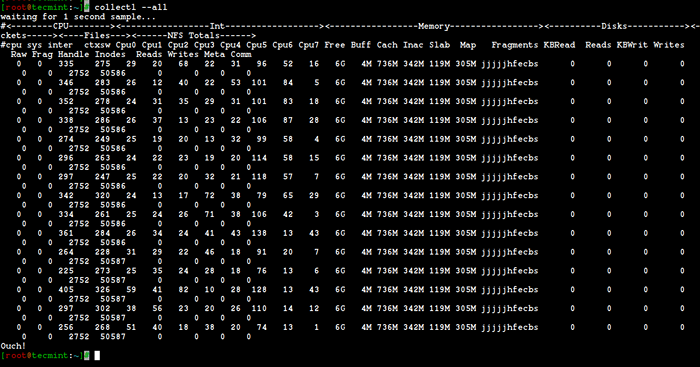 Collectl - Monitor Statistics System
Collectl - Monitor Statistics System Mas, como você monitora o uso da CPU com a ajuda do utilitário? O -s a opção deve ser usada para controlar quais dados do subsistema devem ser coletados ou reproduzidos.
Por exemplo, o comando a seguir pode ser usado para monitorar o resumo do uso da CPU.
# colecionl -Sc
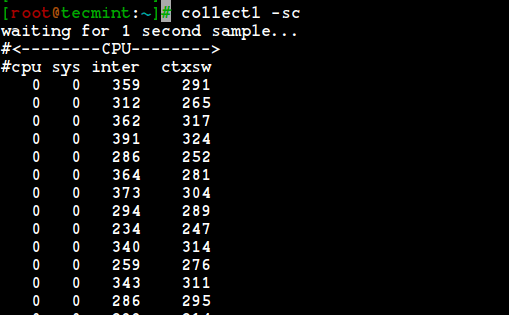 Collectl - Monitor de uso da CPU Linux
Collectl - Monitor de uso da CPU Linux O que acontece quando você combina o comando com “scdn““? A melhor maneira de aprender a usar as ferramentas da linha de comando é praticar o máximo possível, então execute o seguinte comando em seu terminal e ver o que vai acontecer.
# colecionl -scdn
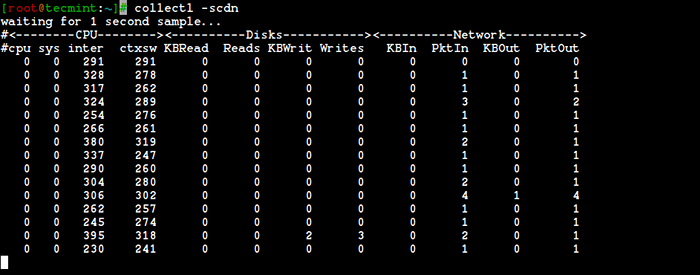 Collectl - Monitorar o desempenho do Linux
Collectl - Monitorar o desempenho do Linux Você pode entender facilmente que a opção padrão é “CDN“, Significa CPU, discos e dados de rede. O resultado do comando é o mesmo que a saída de “Collectl -Scn”
Se você deseja coletar dados sobre a memória, use o seguinte comando.
# colecionl -sm
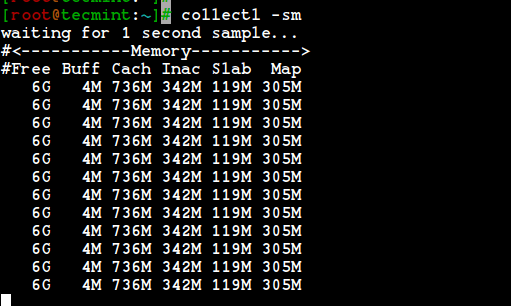 Collectl - Monitorar o uso da memória Linux
Collectl - Monitorar o uso da memória Linux A saída acima é muito útil quando você deseja obter algumas informações detalhadas sobre o uso de memória, memória livre e outras coisas importantes para o desempenho do seu sistema.
Que tal alguns dados no TCP? Use o seguinte comando para fazer isso.
# colecionl -St
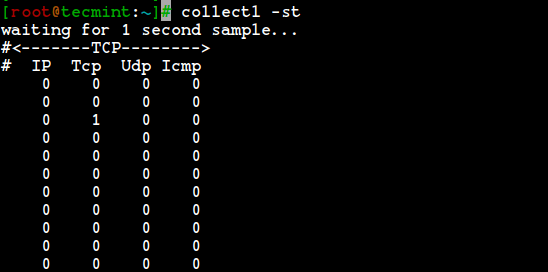 COLLECTL - Monitorar estatísticas TCP
COLLECTL - Monitorar estatísticas TCP Depois de obter alguma experiência, você pode combinar facilmente opções para obter os resultados desejados. Por exemplo, você pode combinar o “t”Para TCP e“c”Para CPU. O seguinte comando faz isso.
# colecionl -stc
 Collectl - Monitore o uso da CPU TCP
Collectl - Monitore o uso da CPU TCP É difícil para nós, humanos.
b- Buddy Info (Fragmentação da Memória)c- CPUd- Discof- Dados NFS V3eu- Inode e sistema de arquivosj- Interrompeeu- Brilhom- Memórian- Redess- tomadast- TCPx- Interconexãoy- Lajes (caches do objeto do sistema)
Uma parte muito importante de dados para um administrador do sistema ou um usuário do Linux são os dados coletados no uso do disco. O comando a seguir o ajudará a monitorar o uso do disco.
# colecionl -sd
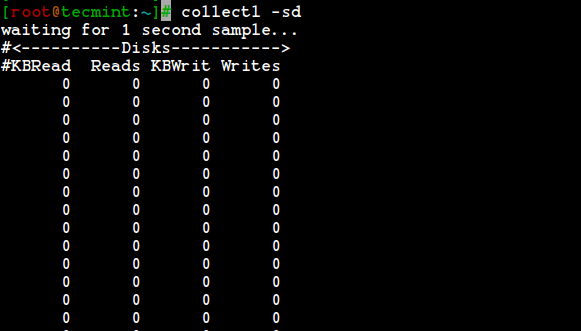 Collectl - Monitore o uso do espaço em disco
Collectl - Monitore o uso do espaço em disco Você também pode usar o “-SD”Opção para coletar dados sobre discos individuais, mas você precisa saber que as informações sobre os discos totais não serão relatadas.
# colecionl -sd
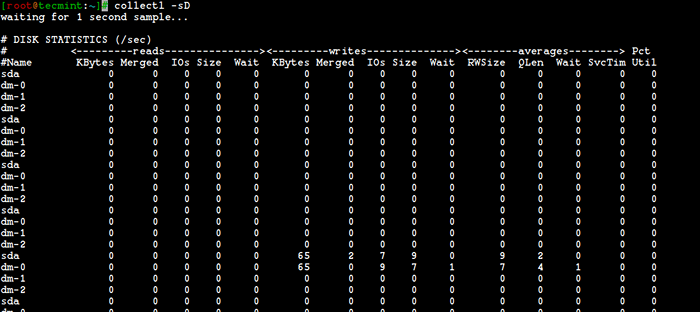 Collectl - Monitore o uso do disco individualmente
Collectl - Monitore o uso do disco individualmente Você também pode usar outros subsistemas detalhados para coletar dados detalhados. A seguir, é apresentada uma lista dos subsistemas detalhados.
C- CPUD- DiscoE- Dados ambientais (Fan, Power, Temp), via ipMitoolF- Dados NFSJ- Interrompeeu- Detalhes dos OST de brilho ou detalhe do sistema de arquivos do clienteN- RedesT- 65 contadores TCP disponíveis apenas em formato de plotagemX- InterconexãoY- Lajes (caches do objeto do sistema)Z- Processos
Existem muitas opções disponíveis no COLLECTL utilidade, mas não há tempo e espaço suficientes para cobri -los em apenas um artigo. No entanto, vale a pena mencionar e ensinar como usar a utilidade como principal e ps.
É muito fácil de fazer COLLECTL trabalhar como o principal utilidade, basta executar o seguinte comando em seu terminal e você verá uma saída semelhante no principal A ferramenta fornece a você quando é executada em seu sistema Linux.
# colecionl - -top
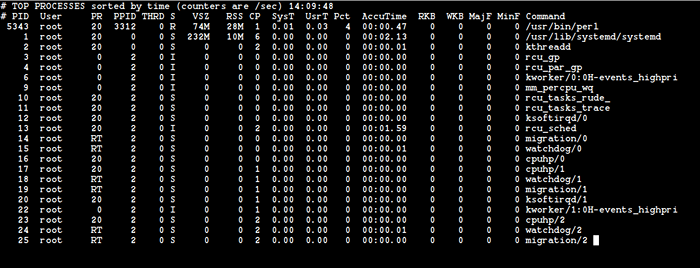 Collectl - Monitorar processos Linux
Collectl - Monitorar processos Linux E agora por último, mas não menos importante, para usar o COLLECTL utilidade como o ps Ferramenta Execute o seguinte comando em seu terminal. Você obterá informações sobre processos em seu sistema da mesma maneira que quando executar o “ps”Comando em seu terminal.
# colecionl -c1 -sz -i: 1
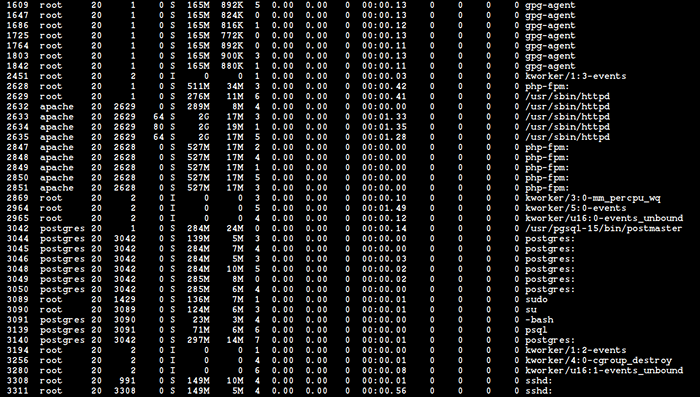 Collectl - Verifique as informações do processo Linux
Collectl - Verifique as informações do processo Linux Tenho certeza de que muitos administradores do sistema Linux gostarão do COLLECTL ferramenta e sentirá seu poder ao usá -lo ao máximo. Se você gosta de avançar seu conhecimento sobre COLLECTL para o próximo nível se refere às suas páginas manuais e continue praticando.
Basta digitar o seguinte comando em seu terminal e começar a ler.
# man colecionl
- « Como instalar o repositório EPEL em Rhel, Rocky & Almalinux
- Como instalar o certificado Let's Crypt SSL para proteger o nginx no RHEL 9/8 »

